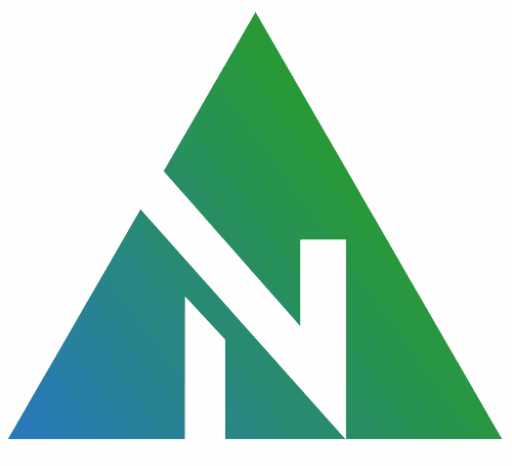Con más del 70% de las organizaciones implementando activamente tecnologías de automatización, es evidente que empresas de todos los sectores buscan maneras de optimizar las tareas repetitivas. Además, Python se ha consolidado como una potente herramienta para la automatización de documentos de Word, ayudando a las empresas a mejorar la eficiencia y simplificar las tareas habituales de procesamiento de documentos.
En este artículo, exploramos ocho maneras de potenciar tus proyectos de automatización de MS Word con Python. Además, abordaremos técnicas para generar informes, personalizar el diseño de documentos y optimizar la manipulación de documentos de Word. Por lo tanto, estos consejos te ayudarán a utilizar las funciones de Python para mejorar la gestión de documentos y aumentar la productividad. ¡Comencemos!
Cómo elegir una biblioteca de Python para la automatización de Microsoft Word
Comencemos analizando las bibliotecas de Python que puedes usar para automatizar el procesamiento de textos. Hay dos opciones principales, cada una con sus ventajas y desventajas:
python-docx
En primer lugar, Python-docx es una biblioteca básica de Python que destaca por su capacidad para leer y crear documentos de Word. Si bien puede usarse para actualizar documentos de Word, carece de funciones más avanzadas. Es una opción buena y fácil de usar con todas las funciones básicas para automatizar la generación de documentos.
|
Pros |
Contras |
|---|---|
Casos de uso:
Xdocxtpl
Otra opción, en lugar de administrarse únicamente con código Python, el paquete docxtpl funciona creando una plantilla de documento de Word: una versión del documento que se desea crear. En esencia, es una biblioteca de alto nivel basada en python-docx, que se basa en ella para gestionar la manipulación de bajo nivel de documentos de Word.
Docxtpl ofrece funciones más avanzadas al combinar Python-docx para leer, escribir y crear documentos, junto con jinja2 para gestionar las etiquetas insertadas en la plantilla. Por consecuencia, gran parte de la personalización se realiza directamente en la plantilla, lo que permite generar un documento con solo unas pocas líneas de código.
|
Pros |
Contras |
|---|---|
Casos de uso:
8 formas de potenciar la automatización de Microsoft Word con Python
Ahora, analicemos con más detalle los tipos de automatización que se pueden realizar con estas bibliotecas de Python. Desde la generación básica de documentos hasta la manipulación de tablas más compleja, repasaremos ocho ejemplos de cómo usar Python para automatizar Microsoft Word:
1 Generar documentos de Word
La tarea de automatización más fundamental es generar un nuevo documento. Puedes usar las bibliotecas de Python que vimos anteriormente en este artículo para crear documentos de Word o usar un documento de Word existente como plantilla para generar nuevos documentos. A continuación analizamos las ventajas y desventajas de cada método:
Método 1: Generar documentos de Word desde cero con Python
Si desea tener control total sobre cada aspecto del documento y prefiere trabajar en Python (en lugar de abstraerlo con una plantilla), definitivamente tiene esa opción. Usar una biblioteca como python-docx le permite lograrlo.
Sin embargo, la desventaja es que puede consumir mucho tiempo y requiere un conocimiento detallado de diferentes métodos y propiedades en las bibliotecas de Python, lo que puede no ser accesible para algunos usuarios comerciales.
Método 2: Generar documentos de Word a partir de plantillas
El otro enfoque consiste en crear documentos de Word a partir de plantillas usando una biblioteca como docxtpl. Requiere menos experiencia en Python después de crear la plantilla inicial y permite lograr mayor consistencia entre los documentos con mayor facilidad. Sin embargo, la principal desventaja es que se tiene menos control. Las restricciones de la plantilla pueden limitar la flexibilidad del diseño y pueden surgir problemas donde cualquier error en la plantilla se replica en todos los documentos generados.
CONSEJO PROFESIONAL: Al crear documentos de Word con estructuras similares, priorice el uso de plantillas. Estas reducen drásticamente el tiempo dedicado a estructurar y formatear los documentos, ya que pueden hacerlo los usuarios empresariales. Recuerde que la automatización busca la eficiencia, y las plantillas son una forma de lograrla con la automatización de Word con Python.
2 Modificar documentos de Word
Utilizando técnicas similares a las de generar documentos de Word desde cero, también puede abrir y modificar documentos de Word existentes. Esta función es fundamental para automatizar las actualizaciones de documentos que siguen una estructura predefinida.
Con las bibliotecas de Python, puedes ajustar todo, desde párrafos y encabezados hasta tablas e imágenes, insertando contenido dinámico basado en datos. Esta funcionalidad permite diversas aplicaciones, desde actualizar una cifra en un informe mensual hasta generar texto coherente a partir de conjuntos de datos complejos.
Para utilizar estas herramientas eficazmente, es útil comprender cómo se estructuran y gestionan los documentos de Microsoft Word. Algunas de las características clave de la biblioteca python-docx incluyen:
CONSEJO PROFESIONAL: La clave para una automatización eficaz de Word con Python es comprender la estructura de los documentos de Word. De modo que tómese su tiempo para comprender la estructura y los niveles antes de intentar crear cualquier automatización.
3 Incrustar imágenes, datos y documentos
Con Python, es posible mejorar documentos de Word incrustando imágenes, datos e incluso otros documentos. El objeto Documento es fundamental en este proceso, una construcción de alto nivel que encapsula todas las propiedades de un documento de Word. Este objeto sirve de base para todos los demás componentes del documento, como párrafos, tablas e imágenes. La complejidad de incrustar contenido en un documento de Word varía:
Insertar una imagen con python-docx no es más que una línea de código:
document.add_picture('imagen_prueba.png', width=Inches(1.25))
Para operaciones de formato más complejas, puede utilizar la función docxtpl replace, que le permite reemplazar objetos de marcador de posición en un documento de Word con los suyos propios. Esto puede hacerse con imágenes u objetos como archivos. Por consiguiente, veamos algunos ejemplos:
Ejemplo 1: Incrustar una imagen
template.relpace_pic('imagen_ejemplo.jpg', ‘imagen_favorita.jpg')
Ejemplo 2: Reemplazar el archivo original (docx, excel, powerpoint, pdf, etc.)
template.replace_embedded('doc_inicial.docx','doc_incrustado_deseado.docx')
template.replace_zipname(
'word/embeddings/Microsoft_Office_Excel1.xlsx',
'mi_archivo_excel.xlsx')
Esto reemplazará el archivo original con el archivo proporcionado. replace_embedded() solo funciona con archivos .docx, mientras que replace_zipname() funciona con otros tipos de archivos, como Excel, PowerPoint o PDF (en el ejemplo, un excel). Estos métodos incrustan archivos, no datos sin procesar.
CONSEJO PROFESIONAL: Lamentablemente, no existe una forma sencilla de incrustar datos de un archivo de Excel en un documento .docx. Sin embargo, una forma válida sería abrir los archivos de Excel especificados en Pandas u otra biblioteca que los lea e insertar tablas fila por fila en el documento .docx mediante un bucle for.
4 Plantillas
Docxtpl utiliza el motor de plantillas Jinja, que admite marcadores de posición especiales dentro de la plantilla del documento. Estos marcadores permiten el uso de fragmentos de código similares a la sintaxis de Python, lo que facilita la inserción dinámica de datos para generar el documento final. Una vez configurada la plantilla, generar documentos personalizados es muy sencillo.
Al usar docxtpl, es importante tener en cuenta que se pueden usar todas las etiquetas Jinja2, aunque existen ciertas limitaciones. Las etiquetas Jinja2 solo deben usarse dentro de la misma sección de un párrafo. En Microsoft Word, una sección se define como una secuencia de caracteres que comparten el mismo estilo.
Algunas cosas importantes que debe saber antes de generar documentos personalizados con plantillas:
|
Etiquetas jinja predeterminadas: |
Etiquetas proporcionadas por docxtpl para jina: |
|---|---|
Ejemplo 1: Utilice plantillas y declaraciones if para escribir una copia única
{# Este es un comentario que no aparecerá en el resultado final. #}
{% if edad > 18 %}
Enhorabuena, {{ nombre }}! Ahora eres un adulto!.
{% else %}
Hola, {{ nombre }}! Aún eres menor de edad :(.
{% endif %}
Tu edad actual es: {{ edad }}
Docxtpl puede utilizar plantillas jinja para crear representaciones más complejas utilizando etiquetas especiales, por ejemplo, tablas.
Ejemplo 2: Utilice plantillas para crear una tabla
from docxtpl import DocxTemplate
# nuestro archivo de plantilla que contiene la tabla
template = DocxTemplate("plantilla_empleados.docx")
# define empleados list
empleados = [
{'nombre': 'José Martinez', 'age': 30, 'posicion': 'Manager'},
{'nombre': 'David Lizurano', 'edad': 25, 'posicion': 'Desarrollador'},
{'nombre': 'Antonio Pacheco', 'edad': 28, 'posicion': 'Diseñador'}
]
# crear un diccionario de contexto
contexto = {
"empleados": empleados,
}
# renderizar la plantilla con los datos de contexto
template.render(contexto)
# Guardar el documento generado
template.save("Empleados.docx")
el archivo planmtilla_empleados.docx es algo así:
|
Nombre |
Edad |
Posición |
|---|---|---|
|
{%tr for empleado in empleados %} | ||
|
{{ empleado.nombre }} |
{{ empleado.edad }} |
{{ empleado.posicion }} |
|
{%tr enfor %} |
Tenga en cuenta que la instrucción se usa con la etiqueta {%tr … %}, lo que indica que queremos insertar una fila de la tabla. Para las columnas, sería {%tc … %}.
El código anterior debería generar una tabla como ésta:
|
Nombre |
Edad |
Posición |
|---|---|---|
|
José Martinez |
30 |
Manager |
|
David Lizurano |
25 |
Desarrollador |
|
Antonio Pacheco |
28 |
Diseñador |
CONSEJO PROFESIONAL: Los dos ejemplos anteriores son bastante básicos de posibilidades de creación de plantillas. Para ejemplos más avanzados, consulte la documentación de docxtpl y jinja2.
5 Dar formato a los párrafos
El formato de párrafo es un aspecto crucial de la manipulación programática de documentos de Word. Existe una amplia gama de formatos que se pueden aplicar con Python, incluyendo:
Veamos un par de ejemplos de cómo podríamos implementar algunos de estos cambios usando Python:
Ejemplo 1: Alinear párrafo a la izquierda/derecha/centro
Esto establecerá la alineación del texto del párrafo a la izquierda, al centro, a la derecha o justificado:
from docx import Documento
from docx.enum.text import WD_PARAGRAPH_ALIGNMENT
doc = Documento()
paragraph = doc.add_paragraph("This is a centered paragraph.")
paragraph.alignment = WD_PARAGRAPH_ALIGNMENT.CENTER
doc.save("parrafo_alineado.docx")

Ejemplo 2: Establecer la regla de interlineado para un párrafo
Podemos especificar el interlineado para un párrafo en particular:
from docx import Documento
from docx.enum.text import WD_LINE_SPACING
doc = Documento()
paragraph = doc.add_paragraph("This is a paragraph with custom line spacing.")
paragraph_format = paragraph.paragraph_format
paragraph_format.line_spacing_rule = WD_LINE_SPACING.DOUBLE
doc.save("line_spacing_rule_paragraph.docx")
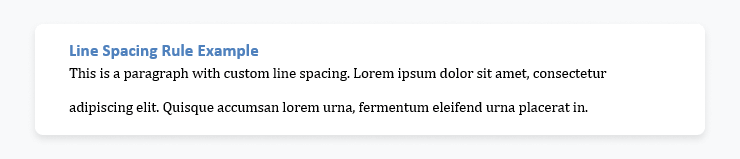
6 Incrustar gráficos
Incrustar gráficos en documentos de Word es una función esencial para muchas aplicaciones de automatización, aunque la complejidad puede variar según los requisitos específicos. Para quienes deseen agregar un gráfico como imagen, el proceso es relativamente sencillo.
Sin embargo, si necesita incrustar un objeto gráfico real, el proceso requiere un conocimiento más profundo de la programación en Python y del comportamiento de las estructuras de archivos de Word. Este método satisface necesidades más complejas y permite una mayor interacción con los gráficos incrustados.
En primer lugar, comencemos con el método sencillo de incrustación de imágenes:
Método 1: Incrustar una imagen de un gráfico
Este método solo funciona si no tienes problemas en incrustar una *imagen* de un gráfico en lugar del *objeto* del gráfico en sí.
Necesitamos empezar creando un libro de Excel y llenándolo con datos. Generalmente, el flujo es el siguiente:
- Preparación de datos: defina los datos para el gráfico, incluidas las etiquetas y los valores
- Creación de un libro de Excel: utilice matplotlib para generar un gráfico.
- Configuración de documento de Word: cree un nuevo documento de Word usando python-docx y agregue un título.
- Incorporación de gráficos: inserte la imagen de un gráfico en el documento de Word utilizando doc.add_picture().
- Guardar y limpiar: guarde el documento de Word.
import matplotlib.pyplot as plt
from docx import Document
import docx.shared
# Definir los valores para el gráfico tipo tarta
labels = ["A", "B", "C"]
sizes = [10, 20, 30]
colors = ['red', 'green', 'blue'] # Optional: Add colors
# Crear un gráfico circular usando matplotlib
fig, ax = plt.subplots()
ax.pie(sizes, labels=labels, colors=colors, autopct='%1.1f%%', startangle=90)
plt.axis('equal') # Equal aspect ratio ensures that pie is drawn as a circle.
# Guardar el gráfico circular como imagen
image_path = 'chart_image.png'
plt.savefig(image_path) plt.close()
# Crear un nuevo documento de Word
doc = Document()
# Insertar la imagen del gráfico en el documento de Word
doc.add_picture(image_path, width=docx.shared.Inches(5),
height=docx.shared.Inches(4))
# Guardar dicho documento
docx_path = "embedded_chart.docx"
doc.save(docx_path)
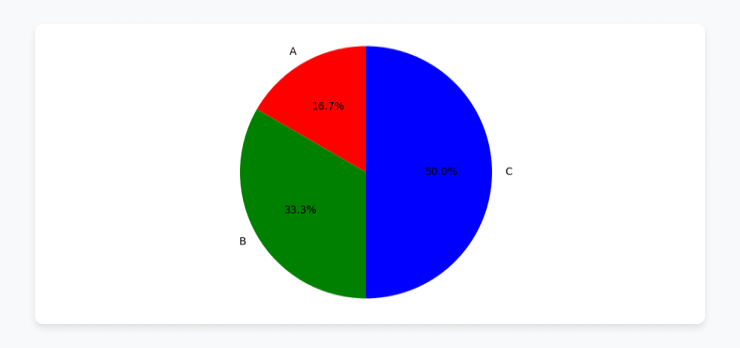
Ejemplo 2: Incrustar un objeto de gráfico interactivo
Si necesita incrustar objetos gráficos interactivos en lugar de solo imágenes en sus documentos de Word, la cosa se complica. De hecho, este método parece más una solución creativa que una solución directa.
En lugar de confiar únicamente en python-docx, aprovechamos la estructura de los archivos DocX:
- Descomprimir DocX: Los archivos DocX son básicamente archivos zip. Al descomprimirlos, accedemos a su contenido.
- Comprender la estructura: Los archivos DocX se componen de archivos XML. Podemos manipularlos para modificar el contenido del documento.
- Integración con Excel: al agregar gráficos en un archivo DocX, se integra un archivo Excel con los datos del gráfico.
Para implementar esta solución alternativa, seguiremos este flujo:
- Preparar una plantilla de Word: Cree un documento de Word con los gráficos deseados ya insertados.
- Manipular la plantilla:
- Descomprima la plantilla en una carpeta temporal.
- Localice y modifique el archivo Excel incrustado con los datos del gráfico usando openpyxl.
- Localice y modifique el archivo XML del gráfico utilizando BeautifulSoup.
- Vuelva a comprimir la plantilla: después de realizar las modificaciones necesarias, vuelva a comprimir los archivos en un documento DocX.
- Limpieza: elimine la carpeta temporal.
A continuación se muestra un fragmento de código simplificado para ilustrar el proceso:
import os
import shutil
import zipfile
from bs4 import BeautifulSoup
from openpyxl.reader.excel import load_workbook
# Valores a poner en el gráfico tipo tarta
list_of_labels = ["foo", "bar", "baz"]
list_of_values = [70, 42, 133]
template_path = "template.docx"
tmp_dir = "/tmp/workdir"
# Descomprimir el docx
os.makedirs(tmp_dir, exist_ok=True)
with zipfile.ZipFile(template_path, "r") as zip_ref:
zip_ref.extractall(tmp_dir)
# Cargar y arreglar el docx xlsx
xlsx_path = os.path.join(
tmp_dir, "word", "embeddings", "Microsoft_Excel_Worksheet.xlsx"
)
workbook = load_workbook(xlsx_path)
sheet = workbook.active
for i, label in enumerate(list_of_labels):
sheet[f"A{i+2}"] = label
for i, value in enumerate(list_of_values):
sheet[f"B{i+2}"] = value
workbook.save(xlsx_path)
workbook.close()
# Cargar y arreglar el docx xml
chart_xml_path = os.path.join(tmp_dir, "word", "charts", "chart1.xml")
with open(chart_xml_path) as xml_file:
contents = xml_file.read()
soup = BeautifulSoup(contents, "xml")
plot_area = soup.find("c:plotArea")
# Corregir categorías/etiquetas del gráfico tipo tarta
cat = plot_area.find("c:ser").find("c:cat")
cache = cat.find("c:strCache")
cache.clear()
ptCount = soup.new_tag("c:ptCount", val=str(len(list_of_labels)))
cache.append(ptCount)
for i, key in enumerate(list_of_labels):
pt = soup.new_tag("c:pt", idx=str(i))
v = soup.new_tag("c:v")
v.string = key
pt.append(v)
cache.append(pt)
# Corregir los valores del gráfico
val = plot_area.find("c:ser").find("c:val")
cache = val.find("c:numCache")
cache.clear()
ptCount = soup.new_tag("c:ptCount", val=str(len(list_of_values)))
cache.append(ptCount)
for i, key in enumerate(list_of_values):
pt = soup.new_tag("c:pt", idx=str(i))
v = soup.new_tag("c:v")
v.string = str(key)
pt.append(v)
cache.append(pt)
with open(chart_xml_path, "w") as
xml_file: xml_file.write(str(soup))
# Recomprimir y eliminar la carpeta temporal
destination_file = "my_finished_report.docx"
with zipfile.ZipFile(destination_file, "w") as new_zip:
for foldername, subfolders, filenames in os.walk(tmp_dir):
for filename in filenames:
file_path = os.path.join(foldername, filename)
arcname = os.path.relpath(file_path, tmp_dir)
new_zip.write(file_path, arcname)
shutil.rmtree(tmp_dir)
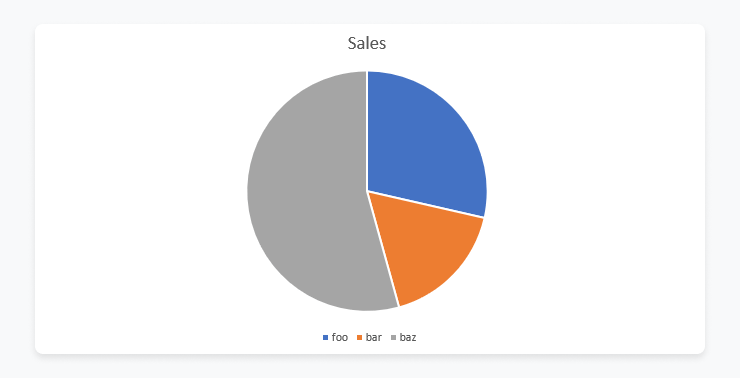
7 Extraer información
Otra estrategia clave para la automatización de Word con Python reside en extraer información valiosa de los documentos. Esto resulta especialmente útil al trabajar con grandes cantidades de documentos o archivos con mucho texto. Por ejemplo, con bibliotecas de Python, como python-docx, se puede navegar fácilmente por párrafos, tablas y otros contenidos para extraer y procesar la información necesaria. Además, python-docx permite iterar sobre tablas y filas, extrayendo datos de celdas e incluso imágenes u otros elementos multimedia incrustados en el documento.
A continuación se muestra un ejemplo de extracción de texto de un documento de Word:
from docx import Document
def read_text(filename):
doc = Document(filename)
full_text = []
for paragraph in doc.paragraphs:
full_text.append(paragraph.text)
return '\n'.join(full_text)
print(read_text('test.docx'))
Este código abre el documento de Word especificado y lee todos los párrafos, añadiendo el texto a la lista de texto completo. En consecuencia, el ‘\n’.join(full_text) al final garantiza que los párrafos estén separados por una nueva línea al imprimirse o devolverse.
CONSEJO PROFESIONAL: La extracción de texto suele ser el primer paso en el procesamiento de documentos. Una vez extraído, se pueden realizar diversas tareas de procesamiento, como:
8 Convertir documentos de Word
La última tarea de automatización que analizaremos es la conversión de documentos de Word a varios formatos populares. Finalmente, repasemos algunos de los más comunes.
Ejemplo 1: Convertir documentos de Word a documentos PDF
Los documentos PDF y Word son formatos populares, pero los PDF, en particular, se usan ampliamente para compartir documentos de forma segura y consistente entre diferentes dispositivos. Con Python, puedes convertir fácilmente documentos de Word a un archivo PDF con el paquete docx2pdf.
from docx2pdf import convert
# Convertir un documento simple tipo Word a PDF
convert("example.docx")
# Convertir todos los documentos tipo Word en un directorio a PDF
convert("my_docs_folder/")
Ejemplo 2: Convertir documentos de Word a HTML
De modo que para aplicaciones web o la creación de documentación en línea, es posible que necesite convertir documentos de Word a formato HTML. Específicamente la extensa biblioteca de Python ofrece una forma sencilla de hacerlo.
import mammoth
with open("example.docx", "rb") as docx_file:
result = mammoth.convert_to_html(docx_file)
html = result.value
with open("example.html", "w") as html_file:
html_file.write(html)
Ejemplo 3: Convertir documentos de Word a texto sin formato
El texto plano es útil para procesar documentos o extraer información sin procesar. Por consiguiente la biblioteca python-docx permite extraer texto de documentos de Word fácilmente.
import docx
doc = docx.Document("example.docx")
full_text = [paragraph.text for paragraph in doc.paragraphs]
text = "\n".join(full_text)
with open("example.txt", "w") as text_file:
text_file.write(text)
CONSEJO PROFESIONAL: Al convertir a HTML o Markdown, revise el resultado para asegurarse de que la estructura se ajuste a sus expectativas. En pocas palabras, los documentos complejos de Word pueden tener problemas de formato o diseño que requieran ajustes manuales en formatos web.
Automatización de documentos de Word con con Nobuzen
Si está buscando un equipo de desarrollo para darle vida a su visión de procesamiento de documentos, nos encantaría ayudarlo. Lo cierto es que nuestro equipo lo guiará en la selección de la biblioteca de Python adecuada, la planificación del desarrollo y la creación de una solución integral que se alinee perfectamente con los requisitos de su negocio.

Conclusión
Python destaca como una solución versátil para optimizar la automatización de documentos. Gracias a su amplia gama de funcionalidades, las empresas pueden generar informes, personalizar diseños y optimizar documentos de Word de forma eficiente y sencilla. Además, al aprovechar las capacidades de Python, las organizaciones pueden mejorar su productividad y eficiencia, permitiéndoles centrarse más en sus objetivos principales y menos en las tareas repetitivas.
Autor

Roger Daniel Altamirano
Project Manager
Project Manager y responsable de la calidad de Nobuzen. 5 años de experiencia trabajando en el sector le avalan, lo que lo ayudó a desarrollar una comprensión profunda de los requisitos para implementar proyectos diseñados y correspondientes a las necesidades y expectativas del usuario final.